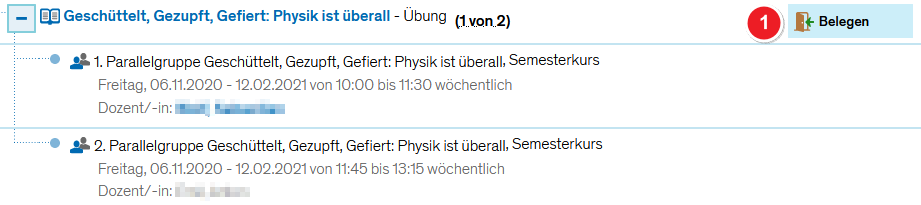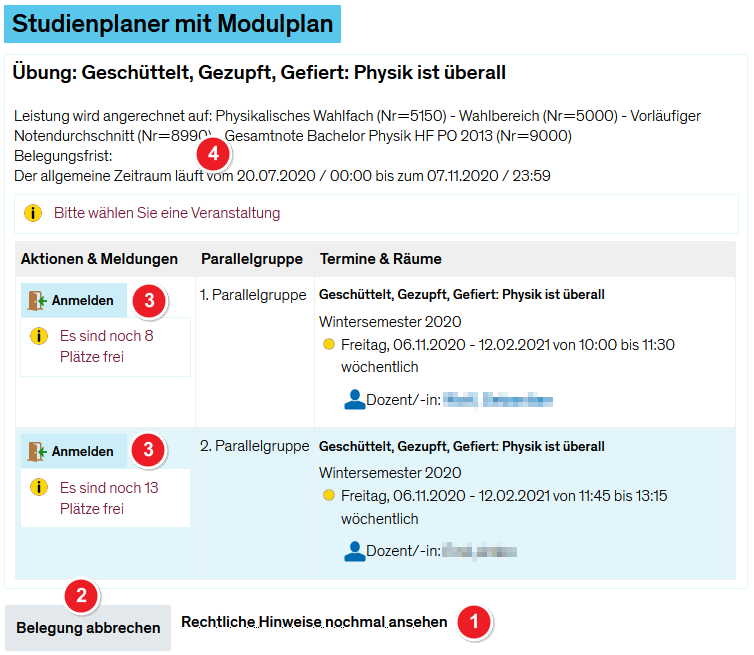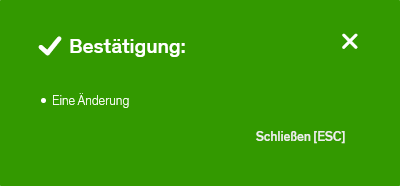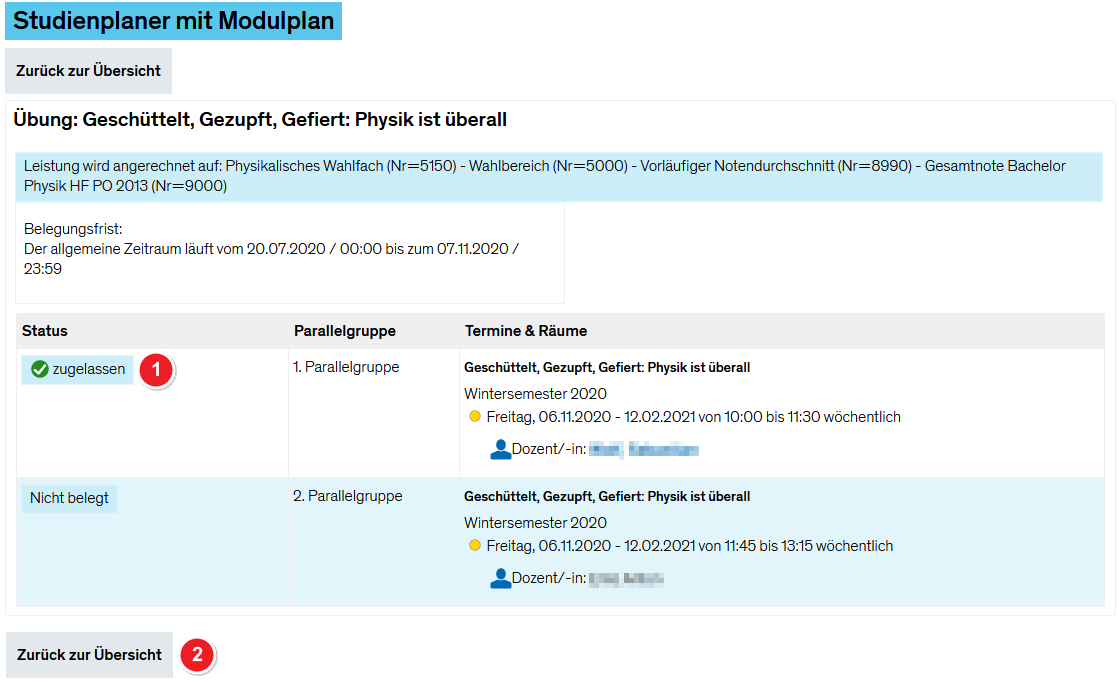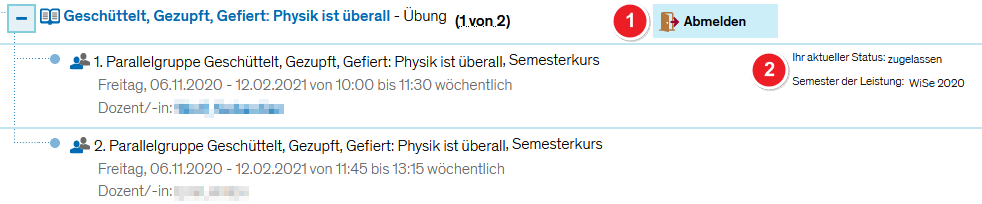ZEuS Stud Belegung/Einfachbelegung: Unterschied zwischen den Versionen
Aus ZEuS-Wiki
Kategorien geändert. |
Anpassung gemäßg Begutachtungsprozess |
||
| Zeile 2: | Zeile 2: | ||
==Übersicht== | ==Übersicht== | ||
Sowohl für Veranstaltungen mit einer oder auch mit mehreren Parallelgruppen kann ein einfaches Belegungsverfahren mit sofortiger Bestätigung der Teilnahme hinterlegt seind. Sie finden die Schaltfläche für den Start des Prozesses dann entweder direkt hinter der Veranstaltung oder hinter den Parallelgruppen. | |||
In der nachfolgenden Anleitung erfolgt die Belegung beispielhaft aus dem [[ZEuS Stud StudPlaner/Prüfungsordnung|Studienplaner - Ansicht als Prüfungsordnung]]. Der Vorgang ist jedoch nach dem Drücken der <span style="color: #008000;">'''Belegen'''</span>-Schaltfläche [[Datei:ZEuS icon Anmelden.png]] auch von jedem anderen Menüpunkt aus, wo Sie die Schaltfläche finden, identisch. | |||
==Vorgehen== | ==Vorgehen== | ||
| Zeile 18: | Zeile 20: | ||
|- | |- | ||
| style="text-align: left; vertical-align: top;"|[[Datei:ZEuS_Stempel1.png|none|24x24px]] | | style="text-align: left; vertical-align: top;"|[[Datei:ZEuS_Stempel1.png|none|24x24px]] | ||
| style="text-align: left; vertical-align: top;"|Starten Sie die Belegung der gewünschten Veranstaltung durch Klick auf <span style="color: #008000;">'''Belegen'''</span> [[Datei:ZEuS icon Anmelden.png]]. | | style="text-align: left; vertical-align: top;"|Starten Sie die Belegung der gewünschten Veranstaltung bzw. der gewünschten Parallelgruppe durch Klick auf <span style="color: #008000;">'''Belegen'''</span> [[Datei:ZEuS icon Anmelden.png]]. | ||
|} | |} | ||
===Schritt 2: Rechtliche Einwilligung=== | ===Schritt 2: Rechtliche Einwilligung=== | ||
| Zeile 61: | Zeile 63: | ||
|- | |- | ||
| style="text-align: left; vertical-align: top;"|[[Datei:ZEuS_Stempel3.png|none|24x24px]] | | style="text-align: left; vertical-align: top;"|[[Datei:ZEuS_Stempel3.png|none|24x24px]] | ||
| style="text-align: left; vertical-align: top;"|Mit Betätigen der Schaltfläche <span style="color: #008000;">'''Anmelden'''</span> sind Sie verbindlich zur aufgeführten Veranstaltung angemeldet. | | style="text-align: left; vertical-align: top;"|Mit Betätigen der Schaltfläche <span style="color: #008000;">'''Anmelden'''</span> sind Sie verbindlich zur aufgeführten Veranstaltung bzw. Parallelgruppe angemeldet. | ||
|- | |- | ||
| style="text-align: left; vertical-align: top;"|[[Datei:ZEuS_Stempel4.png|none|24x24px]] | | style="text-align: left; vertical-align: top;"|[[Datei:ZEuS_Stempel4.png|none|24x24px]] | ||
| style="text-align: left; vertical-align: top;"|Die Veranstaltung, zu der Sie sich verbindlich anmelden, wird auf dieser Seite noch einmal aufgeführt. Zusätzlich wird das Modul genannt, auf welches sie angerechnet wird, und der Zeitraum, in dem die An- und Abmeldung möglich ist und die entsprechenden Schaltflächen dafür eingeblendet werden. | | style="text-align: left; vertical-align: top;"|Die Veranstaltung, zu der Sie sich verbindlich anmelden, wird auf dieser Seite noch einmal aufgeführt. Zusätzlich wird das Modul genannt, auf welches sie angerechnet wird, und der Zeitraum, in dem die An- und Abmeldung möglich ist und die entsprechenden Schaltflächen dafür eingeblendet werden. | ||
|} | |} | ||
===Schritt 4: Bestätigung der Anmeldung=== | ===Schritt 4: Bestätigung der Anmeldung=== | ||
Die erfolgreiche Anmeldung wird Ihnen im nächsten Schritt bestätigt. Zudem wird die folgende Popup-Meldung eingeblendet. | Die erfolgreiche Anmeldung wird Ihnen im nächsten Schritt bestätigt. Zudem wird die folgende Popup-Meldung eingeblendet. | ||
| Zeile 106: | Zeile 107: | ||
| style="text-align: left; vertical-align: top;"|Sie sehen den aktuellen Anmeldestatus mit der Angabe des Semesters, auf welches sich sich die Belegung bezieht - in diesem Falle ''angemeldet'' für das ''WiSe 2017''. | | style="text-align: left; vertical-align: top;"|Sie sehen den aktuellen Anmeldestatus mit der Angabe des Semesters, auf welches sich sich die Belegung bezieht - in diesem Falle ''angemeldet'' für das ''WiSe 2017''. | ||
|} | |} | ||
==Siehe auch== | ==Siehe auch== | ||
{{mb-idee|<ul><li>[[ZEuS Stud Belegung|Belegen von Veranstaltungen - Übersicht]]</li> | {{mb-idee|<ul><li>[[ZEuS Stud Belegung|Belegen von Veranstaltungen - Übersicht]]</li> | ||
Version vom 24. Juli 2017, 07:21 Uhr
Übersicht
Sowohl für Veranstaltungen mit einer oder auch mit mehreren Parallelgruppen kann ein einfaches Belegungsverfahren mit sofortiger Bestätigung der Teilnahme hinterlegt seind. Sie finden die Schaltfläche für den Start des Prozesses dann entweder direkt hinter der Veranstaltung oder hinter den Parallelgruppen.
In der nachfolgenden Anleitung erfolgt die Belegung beispielhaft aus dem Studienplaner - Ansicht als Prüfungsordnung. Der Vorgang ist jedoch nach dem Drücken der Belegen-Schaltfläche ![]() auch von jedem anderen Menüpunkt aus, wo Sie die Schaltfläche finden, identisch.
auch von jedem anderen Menüpunkt aus, wo Sie die Schaltfläche finden, identisch.
Vorgehen
Schritt 1: Start mit Klick auf Belegen-Schaltfläche
Sie sehen im Studienplaner - Ansicht als Prüfungsordnung eine Veranstaltung, für die eine Belegung möglich ist.
Informationen und Bearbeitungsmöglichkeiten
| Starten Sie die Belegung der gewünschten Veranstaltung bzw. der gewünschten Parallelgruppe durch Klick auf Belegen |
Schritt 2: Rechtliche Einwilligung
Zunächst wird eine rechtliche Information zur Prüfungsanmeldung angezeigt, die Sie bestätigen müssen, um mit der Belegung fortzufahren. Der Abbruch des Prozeses ist hier außerdem auch noch möglich.
Informationen und Bearbeitungsmöglichkeiten
Schritt 3: Verbindliche Anmeldung
Im nachfolgenden Schritt erfolgt die verbindliche Anmeldung. Auch hier ist der Abbruch des Prozesses immer noch möglich.
Informationen und Bearbeitungsmöglichkeiten
Schritt 4: Bestätigung der Anmeldung
Die erfolgreiche Anmeldung wird Ihnen im nächsten Schritt bestätigt. Zudem wird die folgende Popup-Meldung eingeblendet.
Informationen und Bearbeitungsmöglichkeiten
Schritt 5: Ansicht nach Anmeldung
Nach der Rückkehr zum Menüpunkt, von dem Sie den Belegungsprozess gestartet haben, sehen Sie die betreffende Veranstaltung mit aktualisiertem Status und Optionen.
Informationen und Bearbeitungsmöglichkeiten
| Über die nun angezeigte Schaltfläche Abmelden | |
| Sie sehen den aktuellen Anmeldestatus mit der Angabe des Semesters, auf welches sich sich die Belegung bezieht - in diesem Falle angemeldet für das WiSe 2017. |